Ако имате система за домашна сигурност, то многовероятно има табло за управление, което ви позволява да преглеждате обратната връзка от различни камери, да управлявате вашите камери и да архивирате всички кадри, които искате. Доброто табло ще ви даде възможност да възпроизвеждате записаните кадри, а наистина доброто табло ще ви позволи да манипулирате възпроизвеждането, така че да е по-лесно да преглеждате кадрите от охранителната камера. Ако това не стане, винаги можете да използвате VLC плейър.
VLC плейърът може да бъде създаден за гледане на медии, но има инструменти като контрол на скоростта на възпроизвеждане и увеличение, което го прави сравнително добро, безплатно приложение за преглед на кадри от охранителни камери.
Преглед на кадри за охранителна камера
Има два основни принципа, които трябва да прегледате кадри от охранителни камери; контрол върху скоростта на възпроизвеждане и възможността за увеличаване на мащаба върху конкретна област от кадъра.
Скорост на възпроизвеждане
Можете да управлявате скоростта на възпроизвеждане в VLC чрезщракнете с десния бутон върху медийния плейър и отидете на Възпроизвеждане> Скорост и изберете, за да ускорите или забавите възпроизвеждането. Скоростта се увеличава или намалява с 0,10.
Използването на менюто за увеличаване на скоростта на намаляване е доста досадно, така че използвайте клавиша], за да го ускорите, и [клавиша, за да го забавите.

Zoom
Ако трябва да увеличите мащаба на част от видеоклипа,има интерактивен инструмент, който ви позволява да правите точно това. Отворете видеоклипа, който искате да гледате, и отидете на Инструменти> Ефекти и филтри. В прозореца, който се отваря, отидете на раздела Видео ефекти и след това раздела Геометрия. В раздела Геометрия активирайте интерактивно увеличение.
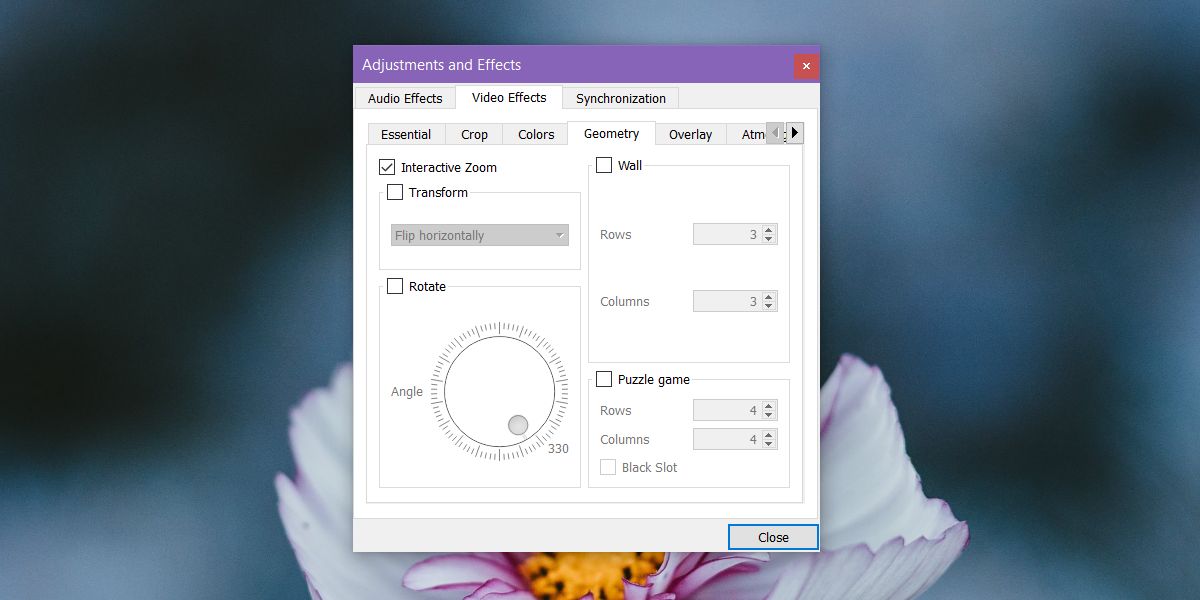
Затворете прозореца и се върнете към вашите кадри. В горния ляв ъгъл ще се появи малка вдовица, която ще ви позволи да изберете коя част от видеоклипа да увеличите. Под този прозорец ще видите малка дъга, която можете да щракнете, за да увеличите или намалите увеличението.
За да скриете малкия прозорец, щракнете върху опцията VLC Zoom Hide.
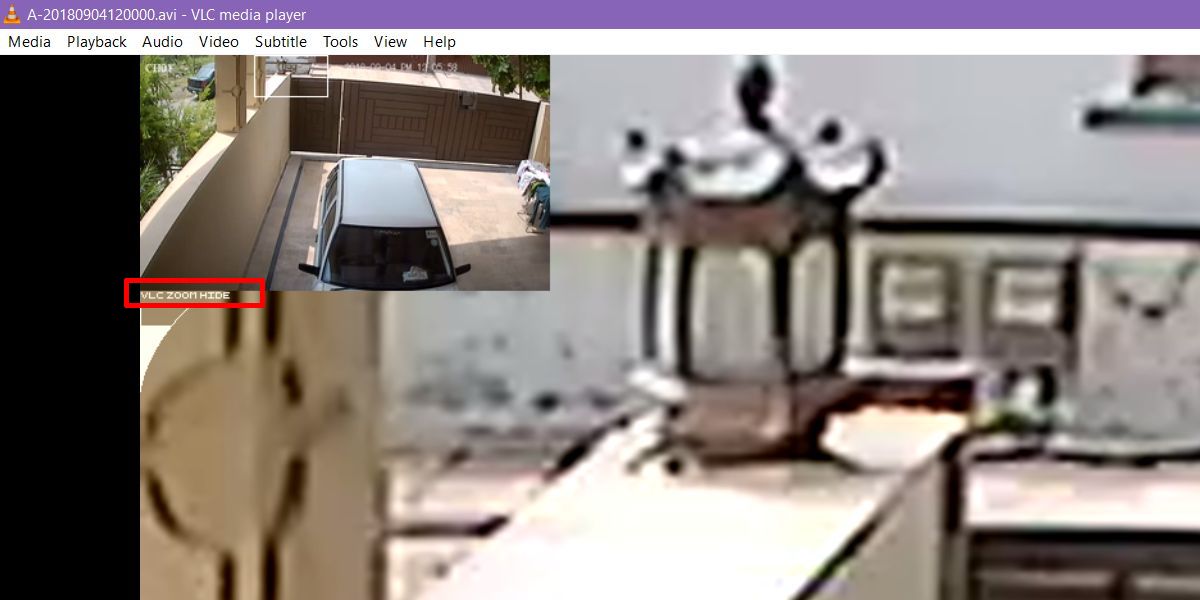
Добавяне на маркери
Винаги можете да запишете времена на събитие на парчеот хартия, докато преглеждате кадри, но VLC има функция за отметка, която ви позволява да маркирате пъти във видеоклипа. За да добавите отметка, използвайте клавишната комбинация Ctrl + B и щракнете върху Create в прозореца, който се отваря.
Трябва да го споменем, независимо кое приложение даизползвайте за преглед на кадри от охранителни камери, няма такова нещо, което да го подобри, както могат в CSI. Освен това, колкото повече увеличавате, толкова по-лошо ще получите качеството.













Коментари